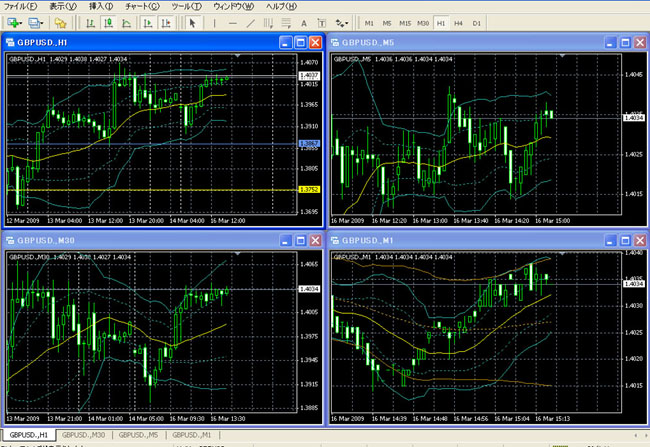使わないボタンを非表示にするには
メタトレーダー4には、クリックひとつで必要な機能を使えるボタンが並んでいますが、
普段使うボタンはだいたい決まっています。
使わないボタンは非表示にして、スッキリさせてしまいましょう。
ボタンは4つのブロックに分かれています。
ブロックごとにボタンを整理していきます。

ブロック①の上で、どこでもいいので右クリックします。
すると下記のようなウィンドウが出ますので、「カスタマイズ」を選びます。

「ツールバーのカスタマイズ」ウィンドウが現れますので
ここで「表示:」の項目からいらないボタンを選んで「<-削除」ボタンをクリックします。
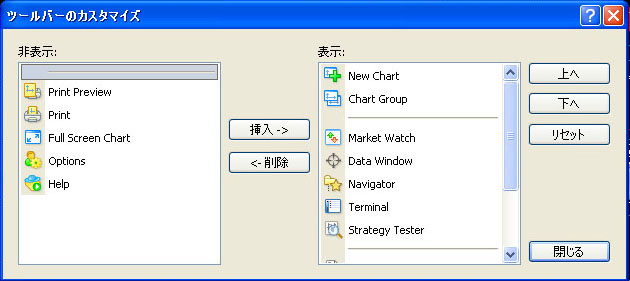
試しに「Market Watch」を選んで、「<-削除」ボタンをクリックしてみます。
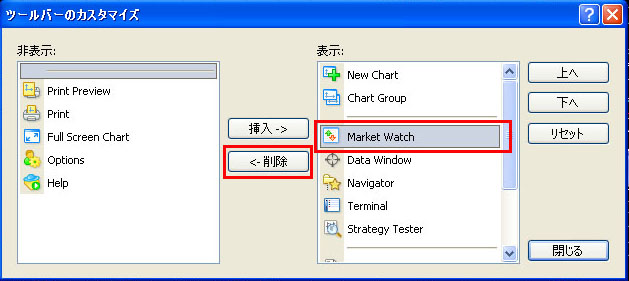
「Market Watch」が「非表示:」の項目に移動しました。
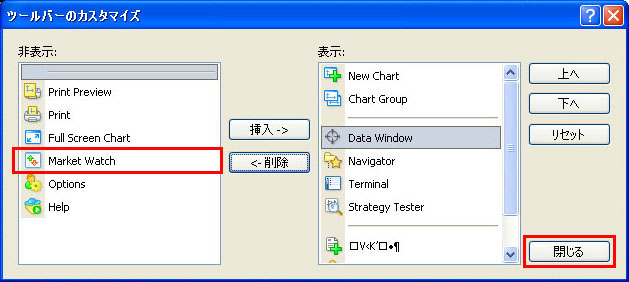
同様に、いらないボタンを選んで「<-削除」ボタンをクリックしていきます。
例えば「新規注文」ボタンは「F9」キーで表示できますので削除してしまいます。
終ったら「閉じる」ボタンをクリックします。
ブロック①のボタンが整理できました。

同じように、ブロック②③④も整理していきます。



ボタンを整理したら、だいぶスペースが空きました。一列に収めてしまいましょう。
それぞれのブロックは先頭部分をドラッグして移動できます。

ボタンが一列に収まりました。
![]()
しかし、チャートの下が空いてしまいました。
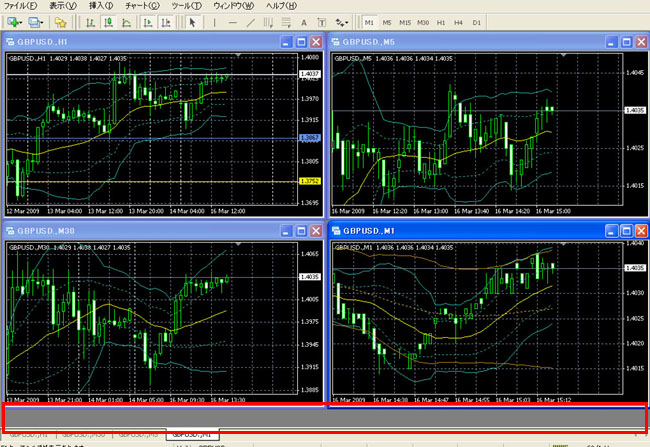
そこで、プルダウンメニューの「ウィンドウ」から「水平分割」もしくは「垂直分割」を選びます。
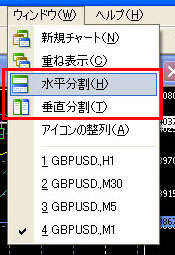
チャートが画面いっぱいに収まりました。